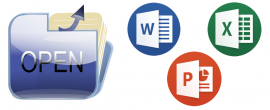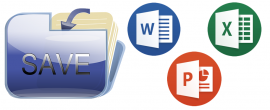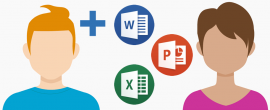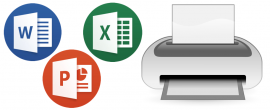|
Čas potřebný k prostudování kapitoly:
K prostudování této kapitoly budete potřebovat přibližně 3 hodiny. |
 |
Po nastudování kapitoly budete vědět:
Jak na iPadu pracovat s Microsoft Office. |
 |
Budete umět využívat tyto aplikace:
Microsoft Word, Microsoft Excel, Microsoft PowerPoint |
 |
Klíčová slova:
word, excel, powerpoint, dokument, sešit, prezentace |
Microsoft Office na iPadu
Microsoft Office je kancelářský software od společnosti Microsoft. Kromě verzí pro operační systémy Microsoft Windows a macOS existuje také verze pro mobilní operační systém iOS. Tato verze je plně přizpůsobena dotykovému displeji zařízení. Pokračovat ve čtení “Microsoft Office na iPadu”
Microsoft Word
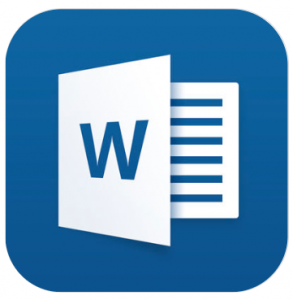 Jedná se o jeden z nejlepších textových procesorů pro Váš iPad. V případě, že Vám z nějakého důvodu nevyhovuje aplikace Pages od Applu je Word skvělou náhradou. Aplikace má dobře známý vzhled a ovládací prvky z počítačové verze. Pokračovat ve čtení “Microsoft Word”
Jedná se o jeden z nejlepších textových procesorů pro Váš iPad. V případě, že Vám z nějakého důvodu nevyhovuje aplikace Pages od Applu je Word skvělou náhradou. Aplikace má dobře známý vzhled a ovládací prvky z počítačové verze. Pokračovat ve čtení “Microsoft Word”
Microsoft Excel
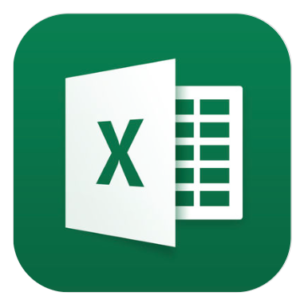 Jedná se o jeden z nejlepších tabulkových procesorů pro Váš iPad. V případě, že Vám z nějakého důvodu nevyhovuje aplikace Pages od Applu je Excel skvělou náhradou. Aplikace má dobře známý vzhled a ovládací prvky z počítačové verze. Pokračovat ve čtení “Microsoft Excel”
Jedná se o jeden z nejlepších tabulkových procesorů pro Váš iPad. V případě, že Vám z nějakého důvodu nevyhovuje aplikace Pages od Applu je Excel skvělou náhradou. Aplikace má dobře známý vzhled a ovládací prvky z počítačové verze. Pokračovat ve čtení “Microsoft Excel”
Microsoft PowerPoint
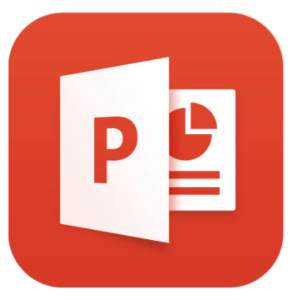 Jedná se o jeden z nejlepších nástrojů na tvorbu prezentací pro Váš iPad. V případě, že Vám z nějakého důvodu nevyhovuje aplikace Keynote od Applu je PowerPoint skvělou náhradou. Aplikace má dobře známý vzhled a ovládací prvky z počítačové verze. Pokračovat ve čtení “Microsoft PowerPoint”
Jedná se o jeden z nejlepších nástrojů na tvorbu prezentací pro Váš iPad. V případě, že Vám z nějakého důvodu nevyhovuje aplikace Keynote od Applu je PowerPoint skvělou náhradou. Aplikace má dobře známý vzhled a ovládací prvky z počítačové verze. Pokračovat ve čtení “Microsoft PowerPoint”
Otevření dokumentu
Otevření dokumentu probíhá ve všech třech aplikacích velmi podobně. Je jedno, jestli chcete otvírat textový dokument Wordu, sešit Excelu nebo prezentaci PowerPointu. Otevření lze realizovat různými způsoby. Můžete si vybrat, který způsob Vám bude vyhovovat nejvíce. Pokračovat ve čtení “Otevření dokumentu”
Uložení dokumentu
Podobně jako otevření dokumentu probíhá uložení ve všech třech aplikacích velmi podobně. Je jedno, jestli chcete ukládat textový dokument Wordu, sešit Excelu nebo prezentaci PowerPointu. Pokračovat ve čtení “Uložení dokumentu”
Sdílení dokumentu
Sdílení dokumentu probíhá opět ve všech třech aplikacích velmi podobně. Je jedno, jestli chcete sdílet textový dokument Wordu, sešit Excelu nebo prezentaci PowerPointu. Pokračovat ve čtení “Sdílení dokumentu”
Export dokumentu
Export dokumentu umožňuje dokument uložit do jiného formátu, než ve výchozím stavu používají Microsoft Office. Na výběr máte z formátu PDF a OpenDocument (otevřený formát dokumentu). Export dokumentu probíhá opět ve všech třech aplikacích velmi podobně. Pokračovat ve čtení “Export dokumentu”
Tisk dokumentu
Stejně jako na počítači i na iPadu můžete z Microsoft Office tisknout dokumenty. Musíte však mít podporovanou tiskárnu, která je připojená k síti. Ve stejné síti musí být i iPad, abyste mohli na tiskárnu tisknout. Pokračovat ve čtení “Tisk dokumentu”